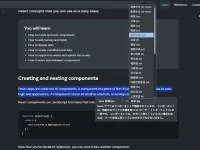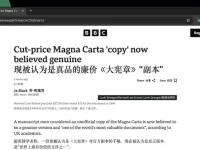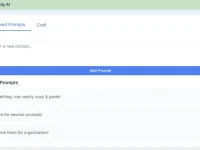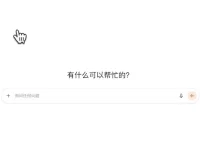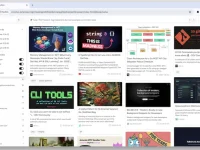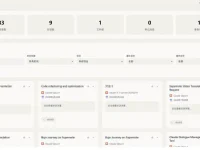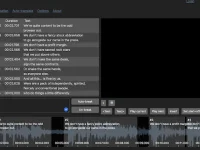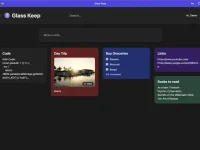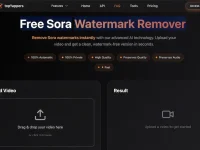MultiLangSwitcher(浏览器语言设置扩展工具)简介
MultiLangSwitcher是一个浏览器语言设置扩展,适用于所有的Chromium内核的浏览器,像是Chrome、Edge这些主流的浏览器都能使用许多网站会根据浏览器发送的”Accept-Language”标头来判断显示语言,手动修改这个标头相当繁琐,而这款扩展插件就可以帮助我们轻松搞定这个问题。
![MultiLangSwitcher - 浏览器语言设置扩展工具,轻松切换浏览器语言偏好[Chrome]](https://www.3kjs.com/wp-content/uploads/2025/05/iScreen-Shoter-Google-Chrome-250518091531.webp)
该工具提供了几十种常用语言供用户选择。只需点击切换语言,就能快速应用新的”Accept-Language”值,浏览器将发送对应的语言偏好给网站服务器。扩展使用高效的declarativeNetRequest API直接修改请求头,避免了性能损失。
该扩展还提供了按域名自动切换语言的功能。我们只需开启这个选项,然后就能够实现根据访问的域名自动应用对应语言,摆脱了手动切换的困扰。该扩展会自动保存你上次的语言设置,下次打开浏览器时将自动应用设置,为我们提供无缝的多语言浏览体验。
MultiLangSwitcher(浏览器语言设置扩展工具)官网及下载
安装教程:
1、下载或克隆代码: 将本项目仓库克隆到您的本地计算机。(或者从release下载ZIP解压)
git clone https://github.com/ChuwuYo/MultiLangSwitcher.git2、打开浏览器扩展管理: 在 Chrome 浏览器地址栏输入 chrome://extensions/ / edge://extensions/ 并回车,进入扩展程序管理页面。
3、开启开发者模式: 打开页面右上角的“开发者模式”开关。
4、加载已解压的扩展程序: 点击页面左上角的“加载已解压的扩展程序”按钮,选择您下载的 MultiLangSwitcher 项目文件夹。
5、完成: 扩展程序将成功添加到浏览器中,您可以开始使用了。
使用教程:
- 打开扩展弹出页: 点击浏览器工具栏上的 MultiLangSwitcher 扩展图标。
- 选择偏好语言: 在弹出的下拉菜单中选择您希望浏览器模拟的语言。
- 应用设置: 点击界面底部的“应用更改”按钮。您的设置将被保存,并立即应用于新的网络请求。
- 验证和调试: 点击弹出页中提供的“检测页面”或“调试工具”链接,以验证语言设置是否生效,或在遇到问题时进行诊断。